搜狗输入法怎么更新?
你可以通过多种方式更新搜狗输入法:在输入法状态栏图标上右键点击,选择“检查更新”;也可以进入“设置中心”找到更新选项,手动触发版本检查。如果开启了自动更新,程序会在后台定期下载最新版并提醒安装。更新后建议重启以确保新功能正常运行。
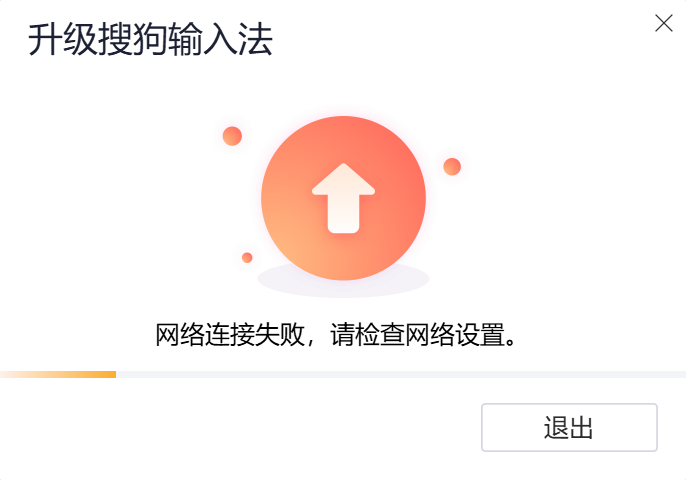
搜狗输入法更新方式大全
如何手动检查搜狗输入法是否有新版本
通过状态栏图标手动检查更新: 在桌面右下角输入法图标上点击右键,选择“检查更新”选项,系统将自动连接搜狗服务器,检测当前版本是否为最新版。若有新版本,将弹窗提示用户下载安装。
进入设置中心检查更新状态: 打开搜狗输入法设置中心,在“常规设置”或“关于输入法”栏目中,可以看到当前版本号及“检查更新”按钮。点击该按钮可立即执行更新检查,适合习惯从系统菜单进入设置的用户操作。
访问官网下载安装最新版: 若手动检查更新无响应,用户也可以访问搜狗输入法官网,在下载页面手动获取最新版安装包。下载后运行安装程序,系统会自动覆盖原版本,更新后保留个人设置和词库。
搜狗输入法自动更新功能怎么开启
启用自动更新选项保持最新版本: 在设置中心的“常规设置”中,勾选“启动时自动检查更新”或“允许程序自动更新”。启用后,搜狗输入法将在后台定期检查并自动下载安装更新包,保持最新功能与稳定性。
系统通知提醒更新进度: 若开启自动更新,系统会在检测到新版本时通过气泡提示或弹窗提醒用户。部分更新会自动下载,安装前提示确认;也有些小版本更新可在后台静默完成,用户几乎无感知。
管理员权限确保更新成功: 在某些电脑中,搜狗输入法自动更新可能需要管理员权限才能写入系统文件。若更新失败,建议右键以“管理员身份运行”输入法程序,或在控制面板中临时提升权限后再执行更新操作。
搜狗输入法更新设置操作指南
在设置中心中更新搜狗输入法的步骤
进入搜狗输入法设置中心界面: 点击桌面右下角搜狗输入法图标,在弹出的菜单中选择“设置属性”或“设置中心”。进入主界面后,导航栏中会有“关于输入法”或“检查更新”等相关选项,点击进入即可查看当前版本信息。
点击“检查更新”执行版本检测: 在“关于输入法”或“常规设置”页面中,点击“检查更新”按钮,系统将自动连接至搜狗服务器,确认当前是否为最新版本。如有更新,将弹出窗口提示下载并安装新版本。
完成安装后重启输入法程序: 安装过程中系统会自动关闭当前输入法,完成覆盖式更新后可手动重启或等待系统自动启动新版输入法。更新后个人设置和词库内容通常会被保留,无需重新配置。
如何通过输入法图标快捷更新程序
右键点击输入法图标快速打开菜单: 在任务栏右下角,找到搜狗输入法的输入状态图标,右键点击弹出快捷菜单。在菜单中选择“检查更新”选项,系统将立即执行版本检测,不需进入设置中心。
直接下载安装更新包并应用: 如果系统检测到新版本,点击“立即下载”即可开始下载安装。下载过程将在后台进行,下载完成后将自动弹出安装界面,用户只需点击“立即安装”即可一键升级。
更新完成后可查看版本变化说明: 安装结束后,系统会提供更新日志或功能简介,帮助用户了解此次版本升级所带来的新特性或修复内容。部分更新还会增加皮肤、功能优化或词库智能升级,建议定期检查并保持最新状态。

搜狗输入法不同平台的更新方法
Windows系统中搜狗输入法的更新流程
通过输入法图标手动检查更新: 在Windows系统桌面右下角,右键点击搜狗输入法状态栏图标,选择“检查更新”选项。程序会自动连接服务器,检测当前版本,并提示用户是否下载并安装新版本。
通过设置中心进行版本更新: 进入搜狗输入法的“设置中心”,在“关于输入法”或“常规设置”页面中点击“检查更新”按钮,同样可触发手动检测更新流程。这种方式适合希望从设置面板统一管理输入法功能的用户。
下载安装包进行离线更新: 若手动更新失败或网络受限,也可以从搜狗输入法官网下载最新版安装包,通过手动安装的方式完成更新。这种方法适合批量部署或在企业环境中维护统一版本使用。
安卓和iOS如何升级搜狗输入法版本
通过应用商店自动或手动更新: 安卓用户可在华为应用市场、小米商店或Google Play中搜索“搜狗输入法”,点击“更新”即可;iOS用户可在App Store中搜索同样的名称,进入页面后更新最新版。开启自动更新功能还能让设备定期自动升级。
在输入法设置内查看版本状态: 打开手机上的搜狗输入法设置界面,部分版本会提供“检查更新”或“版本信息”入口。点击后可以查看当前安装的版本以及是否有可用的升级选项,部分安卓版本支持一键跳转至下载页面。
卸载重装确保获取最新版本: 若通过应用商店无法更新,可卸载当前版本后重新下载最新版本的搜狗输入法。重新安装后,用户登录原账号即可同步词库、自定义短语和皮肤设置,不会影响原有使用习惯。
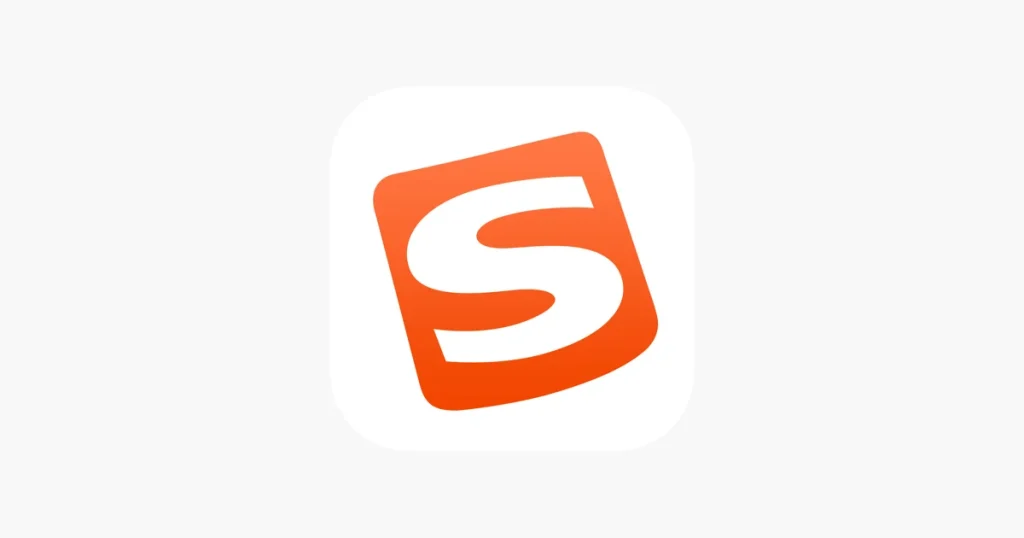
搜狗输入法版本更新后的新功能管理
如何查看搜狗输入法的新版本更新内容
通过更新提示窗口查看日志信息: 在更新搜狗输入法后,系统通常会弹出一个提示窗口,展示新版本的更新日志。用户可以在该窗口中查看新增功能、优化改动及已修复问题,了解此次更新带来的变化。
在设置中心中查看版本详情: 打开搜狗输入法的设置中心,进入“关于输入法”页面,可以查看当前版本号,并点击“更新记录”或“了解新功能”链接,跳转至官方更新说明页面,详细浏览各项功能升级内容。
访问官方网站或论坛获取更新内容: 搜狗输入法官网及用户社区会定期发布版本更新公告,提供更详细的新功能说明、使用教程及常见问题解答。用户也可以通过浏览论坛评论获取其他用户的更新反馈,有助于判断是否启用某些新功能。
更新后如何启用或关闭新功能模块
进入功能设置界面手动控制功能开关: 在设置中心中点击“功能设置”或“扩展功能”,系统会列出所有可用模块。更新后新增功能通常会自动启用,用户可根据使用需求手动开启或关闭特定功能,如智能联想、语音输入、云剪贴板等。
使用实验室功能体验前沿工具: 搜狗输入法部分版本提供“实验室”模块,用于测试新版中尚未正式上线的功能。用户可以自由开启或关闭这些测试功能,提前体验输入法的下一阶段升级变化,也能反馈问题帮助优化。
重置功能配置恢复默认状态: 如果更新后功能使用出现异常或影响体验,可通过“恢复默认设置”按钮将所有功能恢复至更新前状态。该操作不会影响词库和皮肤设置,仅针对功能开关进行重置,便于快速调整至熟悉的操作方式。

搜狗输入法历史版本与降级方法
哪里可以下载旧版搜狗输入法程序
访问第三方软件下载平台: 由于搜狗官网通常只提供最新版程序,用户可通过知名软件下载站(如太平洋下载、IT之家、ZOL下载等)搜索“搜狗输入法旧版”,找到历史版本的安装包。这些平台通常会提供多个版本供选择,并标明发布日期和版本号。
通过论坛或技术社区获取历史版本: 一些技术论坛、数码社区或系统爱好者分享平台上,用户会整理并发布搜狗输入法各历史版本资源包,适用于对特定版本有稳定性或兼容性要求的用户。但下载前需确认来源安全性,避免下载到篡改文件。
保留的本地旧版安装包也可使用: 如果用户曾在本地备份过旧版本安装包,可以直接运行该文件进行安装。这是最安全可靠的方式,避免网络下载带来的风险,同时也能确保安装后保持原有使用习惯和界面设置。
如何卸载新版并恢复到旧版输入法
完全卸载当前新版输入法: 在控制面板或“应用和功能”中找到搜狗输入法,点击“卸载”,按照提示完全移除程序。为确保卸载干净,可手动删除残留文件夹,如 C:\Program Files (x86)\SogouInput 和用户配置文件目录,防止新旧配置冲突。
安装旧版程序并关闭自动更新: 运行旧版安装包进行重新安装,安装完成后建议立即进入设置中心,将“自动更新”功能关闭,防止程序在后台自行升级为最新版本。部分历史版本会默认启用更新功能,需手动取消勾选。
恢复输入法设置与词库同步: 安装完成后,登录原有搜狗账号即可自动同步自定义词库、短语和皮肤等设置。如果未开启云同步,可通过备份恢复的方式导入原有词库,确保输入体验保持一致,无需从头配置。
可以,搜狗输入法支持自动更新功能。只需在设置中心勾选“启动时自动检查更新”或“自动下载安装更新”,程序将在后台定期检查版本并自动升级,无需手动干预。搜狗输入法可以自动更新吗?
搜狗输入法更新后原有设置会丢失吗?
搜狗输入法更新失败怎么办?